Начинайте создание многоуровневого списка в Word с использования панели инструментов «Многоуровневый список». Выберите стиль, который соответствует вашим требованиям, чтобы сразу получить структурированный и аккуратный вид. Это позволяет избежать ошибок и обеспечить единообразие оформления.
После выбора стиля нажимайте Tab для перехода на следующий уровень вложенности при создании списка. Это автоматически увеличит уровень отступа и изменит стиль нумерации или маркера, что сделает список более читаемым и логичным. Для возврата на уровень выше используйте комбинацию Shift + Tab.
Для быстрого изменения формата элементов используйте контекстное меню или панель «Многоуровневый список». Там можно применить разные стили для каждого уровня, что поможет подчеркнуть структуру документа. Не забывайте сохранять выбранный формат как шаблон, чтобы использовать его в будущем без повторной настройки.
Следите за правильной и последовательной нумерацией, особенно при внесении изменений. В Word есть функция автоматической корректировки последовательности, которая сохранит правильный порядок, даже если вы добавите или удалите пункты.
Пошаговая инструкция по добавлению многоуровневого списка и настройке уровней
Для начала выделите список или создайте его с помощью кнопки «Многоуровневый список» на вкладке «Главная». Воспользуйтесь выпадающим меню и выберите подходящий стиль, например, с цифрами и тире или с нумерацией с отступами.
Чтобы перейти на следующий уровень, нажмите клавишу Tab или используйте пункт «Увеличить уровень списка» в контекстном меню или на панели инструментов. Для возврата к предыдущему уровню нажмите Shift + Tab или выберите «Уменьшить уровень».
Настройку уровней можно выполнить через диалоговое окно «Определить новый многоуровневый список». Для этого щелкните правой кнопкой мыши по списку и выберите соответствующий пункт. В открывшемся окне установите номера, формат и отступы для каждого уровня последовательности.
Обратите внимание на визуальные индикаторы в окне. Здесь можно задать нумерацию, стиль нумерации и автоматическое продолжение списков. Настройте параметры так, чтобы каждый уровень четко отличался по оформлению и имел правильные отступы, создавая ясную структуру документа.
Чтобы упростить работу, сохраняйте шаблоны многоуровневых списков с нужными настройками. В будущем выбирайте их в списке стилей, чтобы быстро применять нужные уровни и оформление.
После завершения настроек проверьте внешний вид и, при необходимости, дополнительно отрегулируйте отступы или элементы нумерации, чтобы добиться желаемой читаемости и аккуратности структуры документа.
Советы по управлению форматированием и автоматической нумерацией для Евроструктурированного документа
Используйте встроенные стили для иерархических уровней списков. Это позволяет быстро применять единое форматирование и легко обновлять его по всему документу.
Настраивайте параметры нумерации вручную, выбирая нужные форматы для каждого уровня, чтобы добиться однородного внешнего вида и соответствия стандартам документации.
Обратите внимание на настройку связей между уровнями списка. Используйте шаблоны, которые позволяют автоматом переносить нумерацию и форматирование при добавлении новых пунктов.
Регулярно обновляйте нумерацию через команду «Обновить поле» или сочетание клавиш F9, чтобы изменения автоматически отображались во всей структуре.
Используйте переходы табуляции и клавиши Shift+Tab для быстрого изменения уровня пункта, что поможет сохранять логическую иерархию без ошибок.
Изучите параметры группировки уровней, чтобы настроить их независимым образом или связать, обеспечивая правильное отображение в многоуровневых списках.
Не забывайте о предварительном просмотре итогового документа. Проверьте соответствие оформления стандартам и исправьте возможные рассинхронизации автоматической нумерации.
Выбирайте стили для различных уровней списка, чтобы упростить их применение и скрытие ошибок. Это особенно полезно при больших документах с многоуровневыми структурами.
Используйте автоматическую проверку ошибок нумерации, которая помогает выявлять пропуски или неправильные уровни и своевременно вносить коррективы.
Применяйте шаблоны оформления для стандартных структур документов, что значительно ускорит создание Евроструктурированных списков и повысит их однородность.
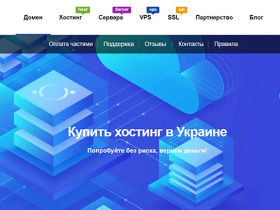








Оставить комментарий.